1. MixIoT_Admin使用手册(V3.X版本)
1.1. 序 言
MixIoT平台的应用层主要包括:Admin、Pro、EXP和APP等四个部分。Admin系统主要提供给客户(厂家)管理员使用,对MixIoT的数据进行管理和配置;Pro系统提供给客户(厂家)普通用户使用、EXP系统提供给终端用户使用,Pro和EXP都是MixIoT设备的监控与维护的系统;APP是用户注册账号即可使用的移动端应用,也是对设备进行监控和维护。
本文档主要对Admin系统的使用做一个详细说明,讲解如何配置设备、关注设备以及监控设备。以下是按照顺序对整个系统的具体说明。
1.2. 系统概述
1.2.1. 系统简介
MixIoT Admin是MixIoT平台应用层的管理配置入口,提供UI界面配置系统运行、统计、展示等参数;Admin是低频操作的系统,配置一次则可以持续使用。
Admin系统菜单结构如下:
├──── 客户管理
├──── 平台资料
├──── 采集与控制
│ ├──── 适配器
│ ├──── 适配器配置
│ ├──── 代码库
│ └──── 离线数据
├──── 对象与数据
│ ├──── 对象定义
│ ├──── 映射表
│ ├──── 显示板
│ ├──── 对象组
│ └──── 对象模板
├──── 统计计算
├──── UFS服务
├──── Dixie服务
├──── 资源管理
└──── 系统配置
1.2.2. 配置流程图
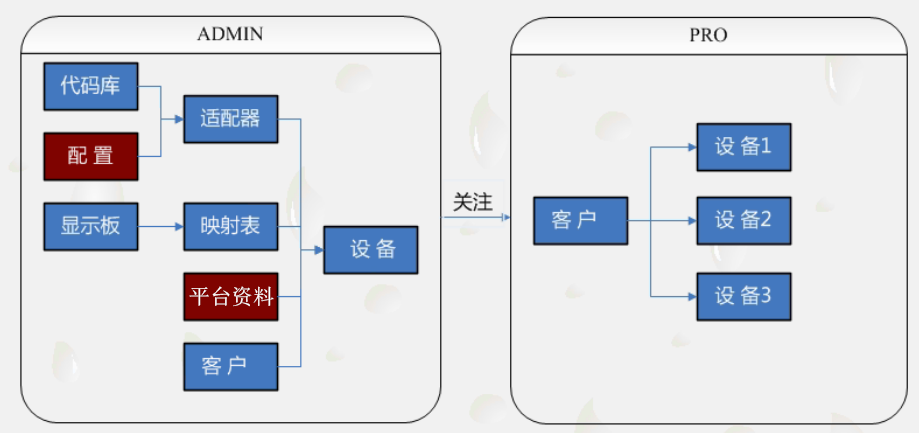
图1-1为设备的配置顺序流程图,其中“配置”(即“适配器配置”)和“平台资料”属性为非必须配置项;特别地,关注前(图中左边部分)的操作在MixIoT Admin系统中,关注客户和监控设备(图中右边部分)的操作在FIDIS Pro系统上。
1.2.3. 术语和缩略词
| 序号 | 术语名称 | 其它名称 | 术语说明 |
|---|---|---|---|
| 1 | API | Application Programming Interface | 应用编程接口 |
| 2 | 对象 | 设备 | MixIoT 对象,也称设备 |
| 3 | 对象组 | 设备组或项目 | 项目可以是气站、锅炉等 |
1.2.4. 参考资料
略
1.3. 登录
1.3.1. 登录地址
- 门户登录地址:
http://{\$mixiotId}.mixiot.top - Admin 登陆地址格式:
http://Admin.{\$mixiotId}.mixiot.top - Pro登陆地址格式:
http://pro.{\$mixiotId}.mixiot.top
其中,{$mixiotId}为MixIoT平台标识;如智物联测试平台标识为mixlinker,则:
- 门户登录地址:http://mixlinker.mixiot.top
- Admin 系统地址为:
http://admin.mixlinker.mixiot.top - Pro 系统地址为:
http://pro.mixlinker.mixiot.top
1.3.2. 登录页面
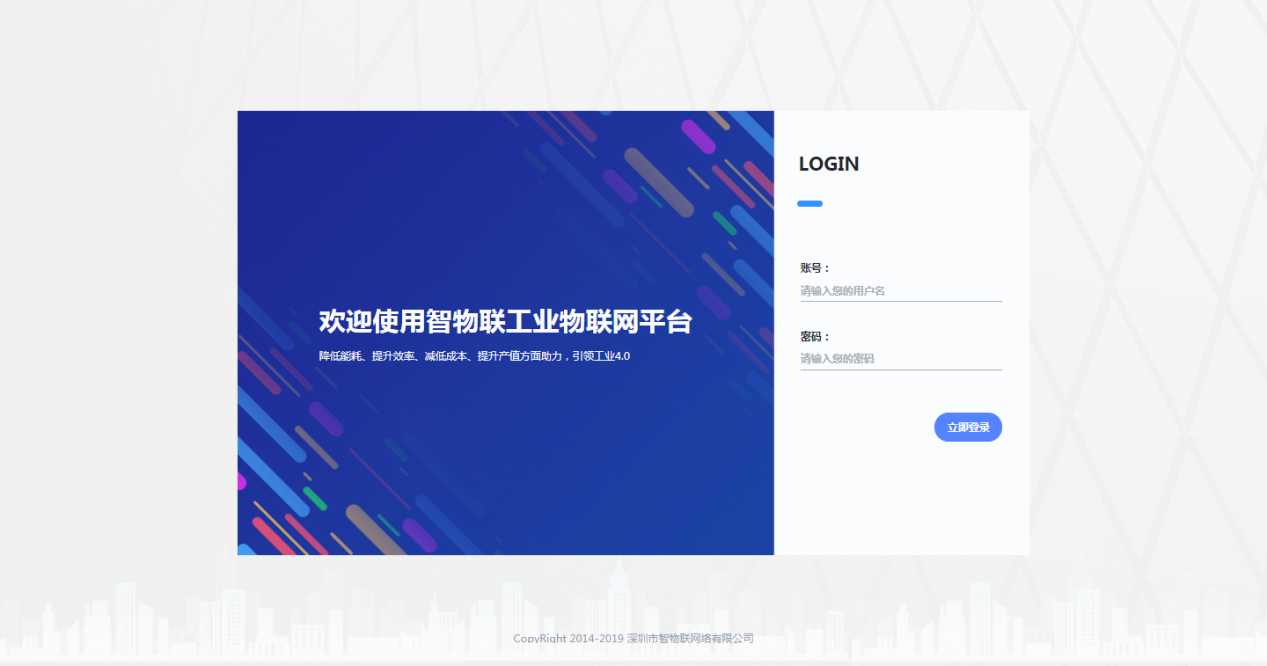
操作步骤:
在浏览器中输入系统URL地址,根据管理员提供的账号和密码正确输入,点击登录即可进入系统。
1.4. 数据配置
1.4.1. 客户管理
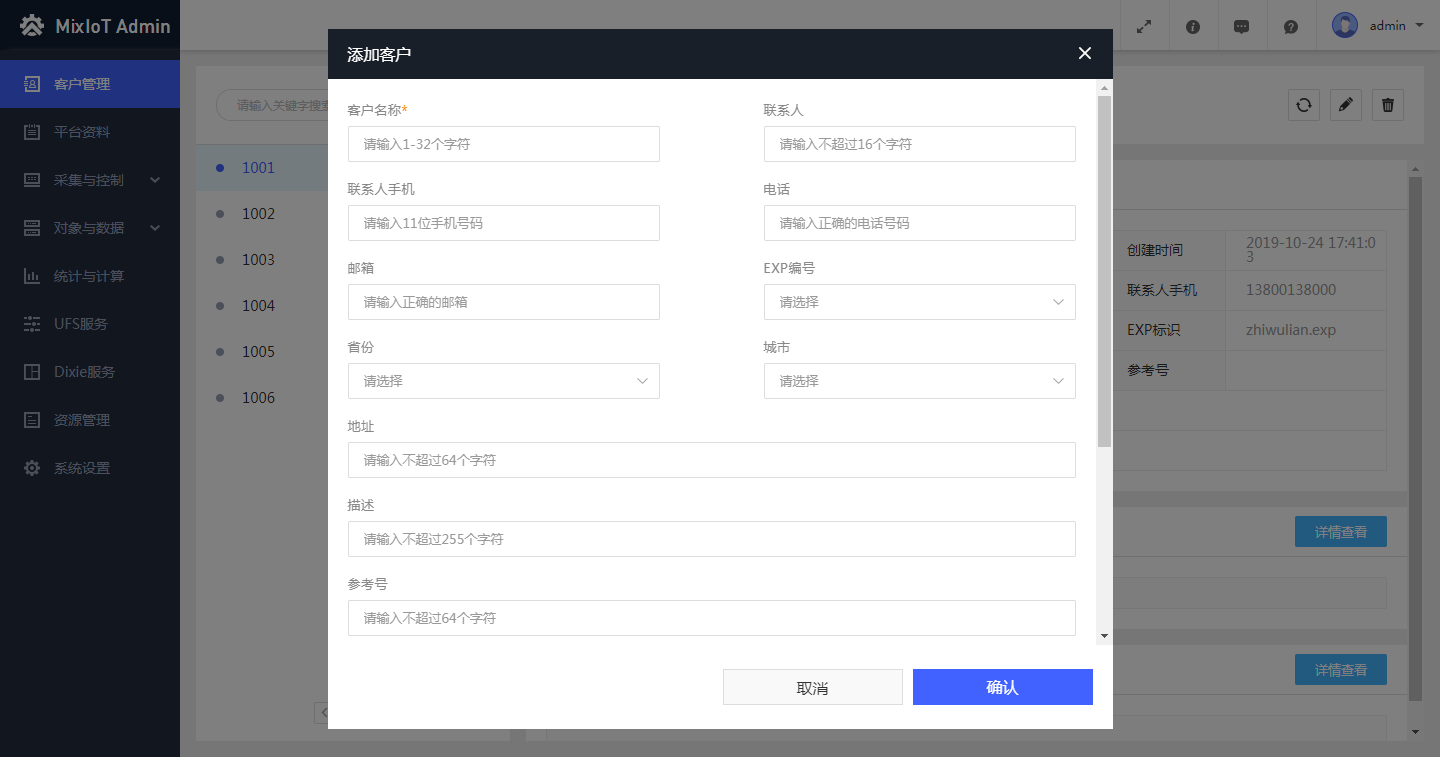
作用:
记录“客户”信息,与“对象”关联(对“对象”进行归属分类);同时在Pro系统进行关注“客户”时,将自动关注与“客户”关联的所有“对象”。
添加客户,该操作在 Admin 系统的客户页面中进行,编辑项说明如下:
- 客户名称:必填项,用户自定义。
- 联系人:非必填项,用户自定义。
- 联系人手机:非必填项,11 位手机号码。
- 电话:非必填项,输入数字号码。
- 邮箱:非必填项,依据邮箱格式。
- Exp编号:非必填项,暂未启用。
- 省份:非必填项,客户所在省份。
- 城市:非必填项,客户所在城市。
- 地址:非必填项,用户自定义。
- 描述:非必填项,用户自定义。
- 参考号:非必填项,用户自定义。
- 模板或样式:非必填项,用户自定义。
- 脚本:非必填项,用户自定义。
1.4.2. 平台资料
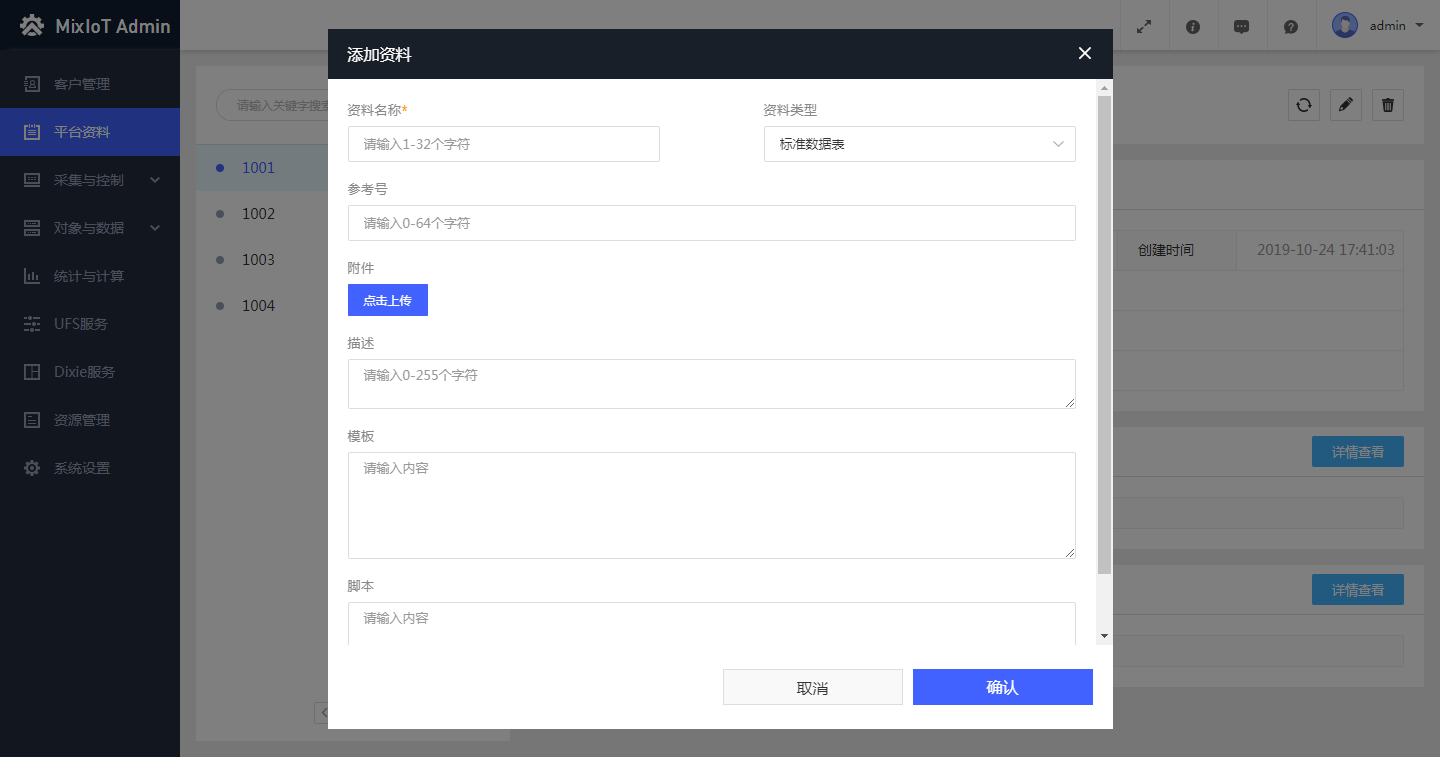
作用:用于存储平台资料(如数据表等)。
操作步骤:
添加平台资料,该操作在 Admin 系统的“平台资料”页面中进行,编辑项说明如下:
- 资料名称:必填项,用户自定义。
- 资料类型:非必选项,默认为标准数据表。
- 附件:非必填项,有数据表等资料直接上传即可。
- 描述:非必填项,用户自定义。
- 参考号:非必填项,用户自定义。
- 模板:非必填项,用户自定义。
- 脚本:非必填项,用户自定义。
1.4.3. 采集与控制
1.4.3.1. 适配器
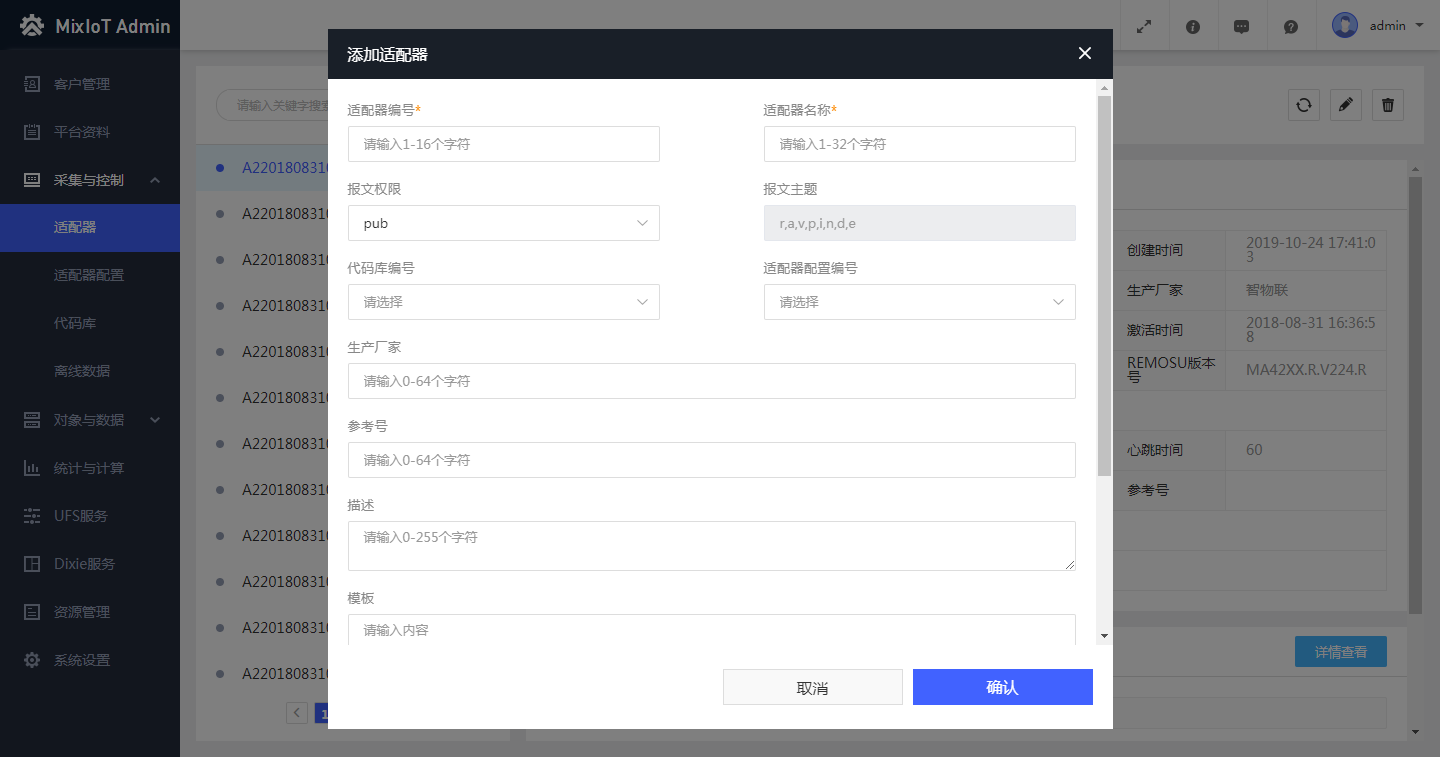
作用:激活“适配器”,在Admin系统上添加“适配器”记录;提供与“对象”关联。
适配器作用:读取并上报“对象”数据,以及对“对象”下达指令。
添加适配器,该操作在 Admin 系统的适配器页面中进行,编辑项说明如下:
- 适配器编号:必填项,只需按照我司提供适配器编号添加即可。
- 适配器名称:必填项,用户自定义。
- 生产厂家:非必填项,用户自定义。
报文权限:必填项,报文权限包含 all、pub、sub 三类:pub 为发布报文权限、sub 为订阅报文权限、all为所有权限。在生产环境中我们统一选择 pub报文权限。
报文主题:无需填写,选择报文权限后会自动关联。
- 适配器配置编号:非必填项,不过建议在添加“适配器”时将同一类型的(即关联同种类型的“对象”)“适配器“选择同一个“适配器配置”(升级文件为空也可),避免后期升级 需再一个个去关联。即是将“适配器配置”进行关联绑定,“适配器”就可使用 配置中上传的 LUA、MCU、REMOSU 脚本进行自动升级。
- 代码库编号:非必填项,将配置的“代码库”进行关联绑定。使与之关联的“对象”能进行远程控制和告警。若无该需求,则不用填写。
- 描述:非必填项,用户自定义。
- 参考号:非必填项,用户自定义。
- 模板或样式:非必填项,用户自定义。
- 脚本:非必填项,用户自定义。
1.4.3.2. 适配器配置
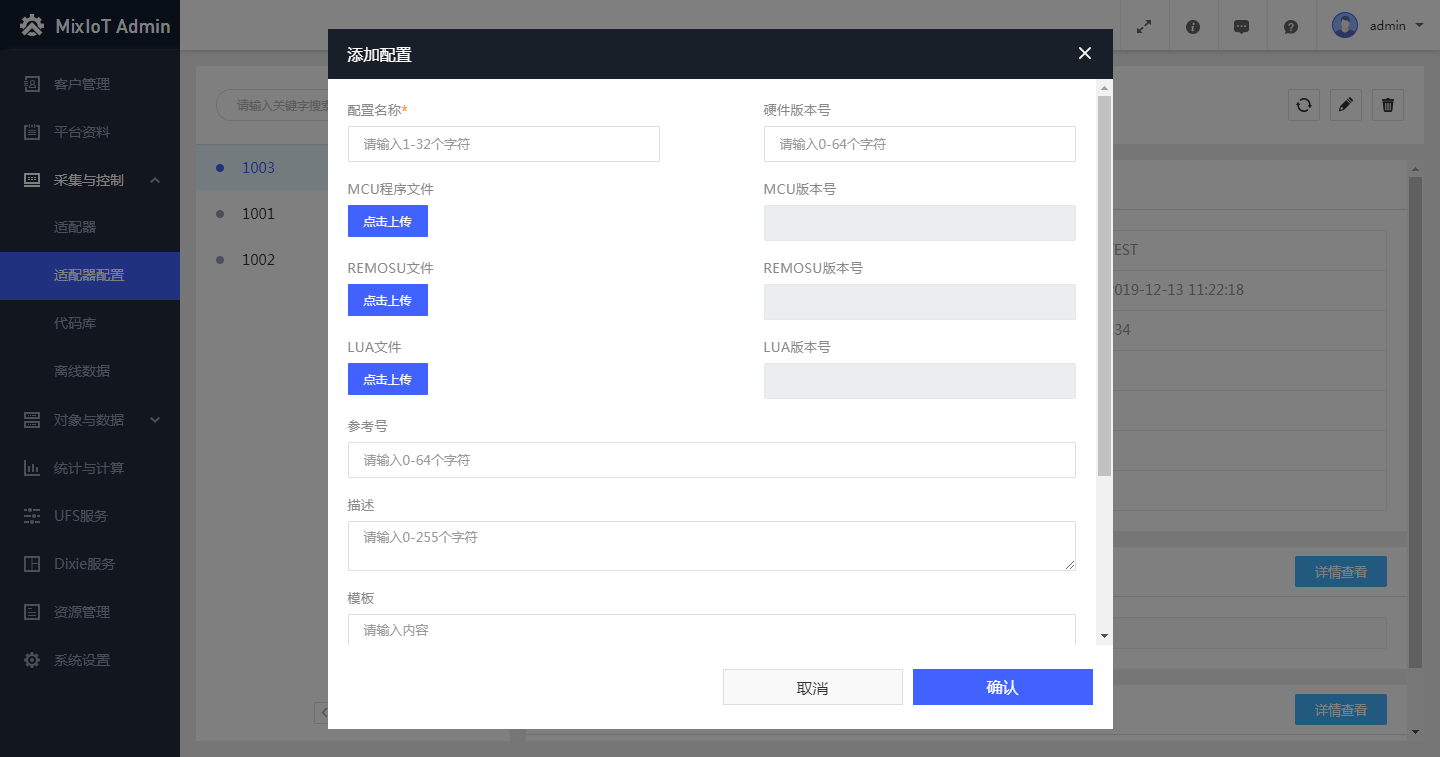
作用:配置适配器自动批量升级的LUA、MCU、REMOSU等脚本文件,关联“适配器”;配置完成后,关联的“适配器”将自动升级。
备注:在无升级需求时,建议添加一个空的“配置”(即只有一个配置名称)关联到相同“设备类型”的“适配器”上,避免需要升级时需一个个去添加关联。
操作步骤: 将LUA(MCU、REMOSU)脚本上传至对应的文件项中,系统将自动识别版本判 断是否升级。
备注:
目前升级规则是上传的程序文件版本高于当前适配器运行版本,系统将自动下发文件进行升级,具体版本命名规则详见在线文档。
添加适配器配置,该操作在 Admin 系统的配置页面中进行,编辑项说明如下:
- 适配器配置名称:必填项,用户自定义。
- 硬件版本号:非必填项,可填入当前适配器版本号,有升级需求时填入升级后的版本号即可。
- MCU 程序文件和版本号:非必填项,有升级需求时可上传升级文件,版本号由系统自动解析上传文件版本。(系统程序文件由智物联官方发送)
- LUA 程序文件和版本号:非必填项,有升级需求时可上传升级文件,版本号由系统自动解析上传文件版本。(程序文件后续通过培训由用户自行撰写,详情参考在线文档)
- REMOSU 程序文件和版本号:非必填项,有升级需求时可上传升级文件,版本号由系统自动解析上传文件版本。(同时系统程序文件由智物联官方发送)
- 描述:非必填项,用户自定义。
- 参考号:非必填项,用户自定义。
- 模板或样式:非必填项,用户自定义。
- 脚本:非必填项,用户自定义。
1.4.3.3. 代码库
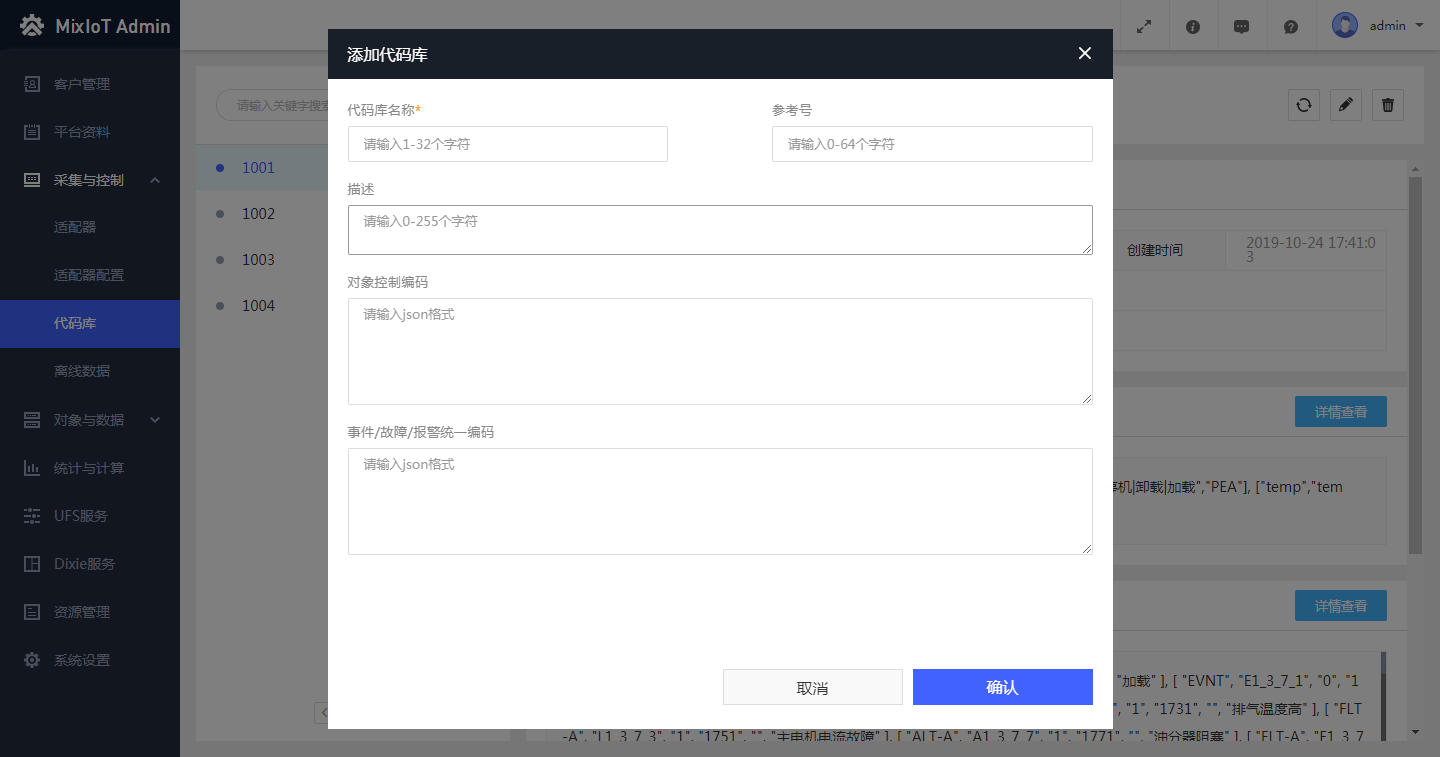
作用:主要配置“远程控制”和“报警编码”脚本参数。
添加代码库,该操作在 Admin 系统的代码库页面中进行,编辑项说明如下:
- 代码库名称:必填项,用户自定义。
- 描述:非必填项,用户自定义。
- 参考号:非必填项,用户自定义。
- 对象控制编码:非必填项,此处用于填写远程控制脚本,此处添加的脚本会在 Pro系统的设备控制页面以控制按钮的形式显示。有反向控制需求填写控制脚本,无反向控制需求添加“[ ]”保证 json 格式正常。
- 事件/故障/报警统一编码:非必填项,此处用于填写事件、故障、报警脚本,使系统可识别设置的事件、故障、报警并生成记录。有事件、报警、故障需求填写相对应脚本,无需求则添加“[ ]”保证 json 格式正常。
备注:更多脚本规则详见在线文档。
1.4.3.4. 离线数据
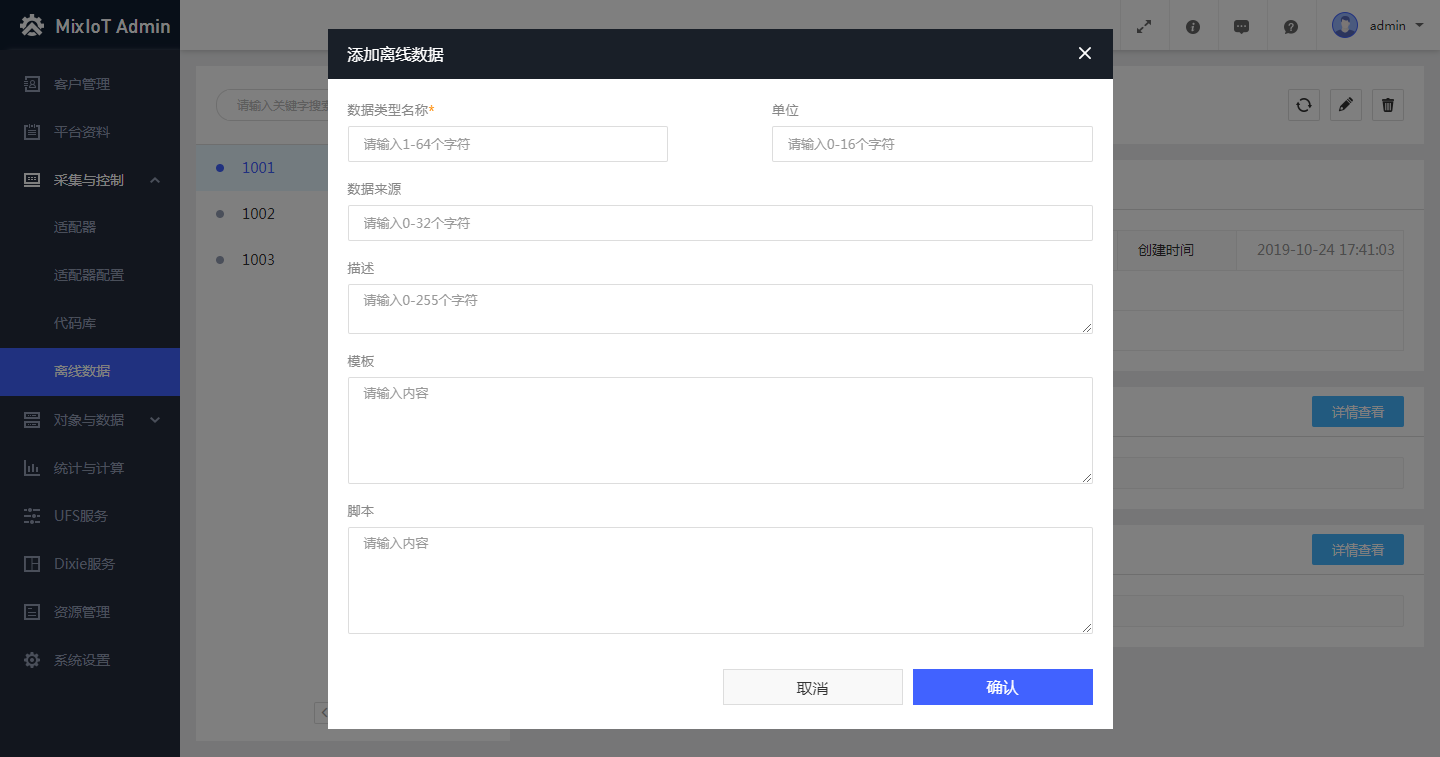
作用:将适配器采集不到需人工手动采集的参数在此处添加后,在 Pro系统的设备中通过采集功能进行“离线数据”采集,之后通过“映射表”的配置可以将人工采集的数据转化为类似适配器上报的数据,供系统获取使用。
添加离线数据,该操作在 Admin 系统的离线数据页面中进行,编辑项说明如下:
- 数据类型名称:必填项。填写当前采集参数名称。
- 单位:根据参数的实际单位填写即可,无则不用填写,单位尽量使用符号。同时需注意单位与系统其它单位统一,避免单位参与计算时出错。
- 数据来源:非必填项,一般写采集数据的设备。
- 描述:非必填项,用户自定义。
- 模板或样式:非必填项,用户自定义。
- 脚本:非必填项,用户自定义。
1.4.4. 对象管理
1.4.4.1. 对象定义(设备定义)
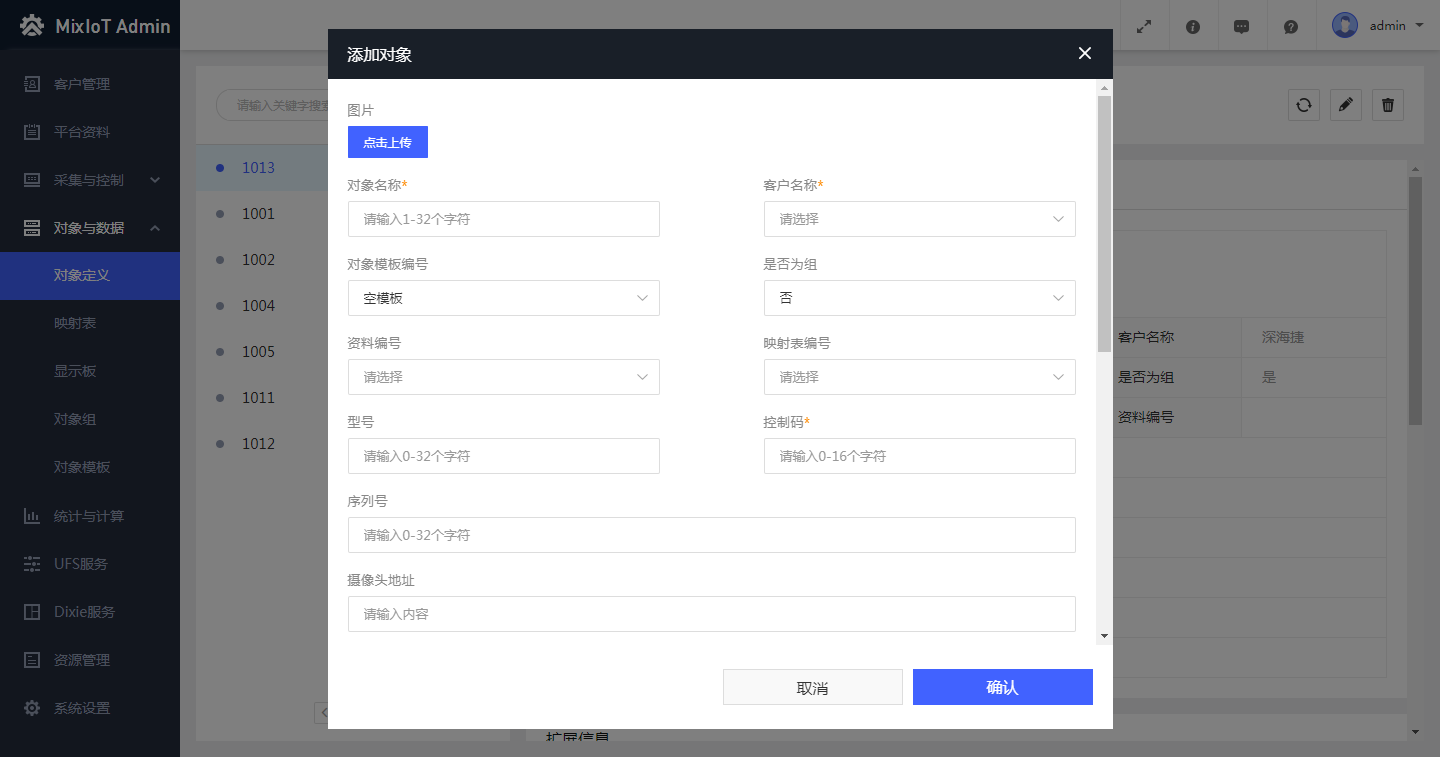
作用:将相关的所有配置进行关联合一,以达到在系统上监控“对象”所有信息和运行数据的作用。
添加设备,该操作在 Admin 系统的设备页面中进行,编辑项说明如下:
- 图片:非必填项,用户上传即可,支持 jpg、png 格式。
- 对象名称:必填项,用户自定义。
- 客户名称:必填项,选择配置的“客户”后,该设备就会自动归 属到该客户名下。在Pro 上关注客户时,该客户名下所属设备会被字动关注。
- 对象模板编号:非必选项,根据需要选择配置的“对象模板”,选择了将自动关联设备模板中的设备“平台资料”(如数据表)和参数“映射表”。
- 是否为组:选择‘否’则将该设备定义为一个单台设备;选择‘是’则将该设备定义为一个设备组,在设备组模块可以将该设备新建为一个设备组。
- 资料编号:非必选项,需要时将配置的“平台资料”进行关联,方便查询该设备所属的资料信息(如数据表等)。
- 参数映射表编号:非必选项,将配置的“映射表”进行关联,将映射表所具备的功能与设备进行绑定。
- 型号:非必填项,用户自定义。
- 控制码:必填项,远程控制密码,在Pro中远程控制时需输入。
- 序列号:非必填项,用户自定义。
- 摄像头地址:非必填项,用户自定义,有第三方平台远程视频监控时才填写。
- 适配器列表:非必选项,选择添加的所需“适配器”与设备进行关联。适配器采集的数据在该设备页面上显示,起到对设备进行监控的作用。
- 扩展信息:非必填项,用户自定义;由关联的“映射表”中的扩展信息自动填充,然后再次编辑。
- 标签:非必填项,用户自定义;用于设备分类区分,和统计计算时筛选。
- 描述:非必填项,用户自定义。
- 显示板配置:非必填项,选择配置的APP、Pro等“显示板”关联,在APP或Pro中显示。
- 脚本:非必填项,用户自定义。
1.4.4.2. 映射表
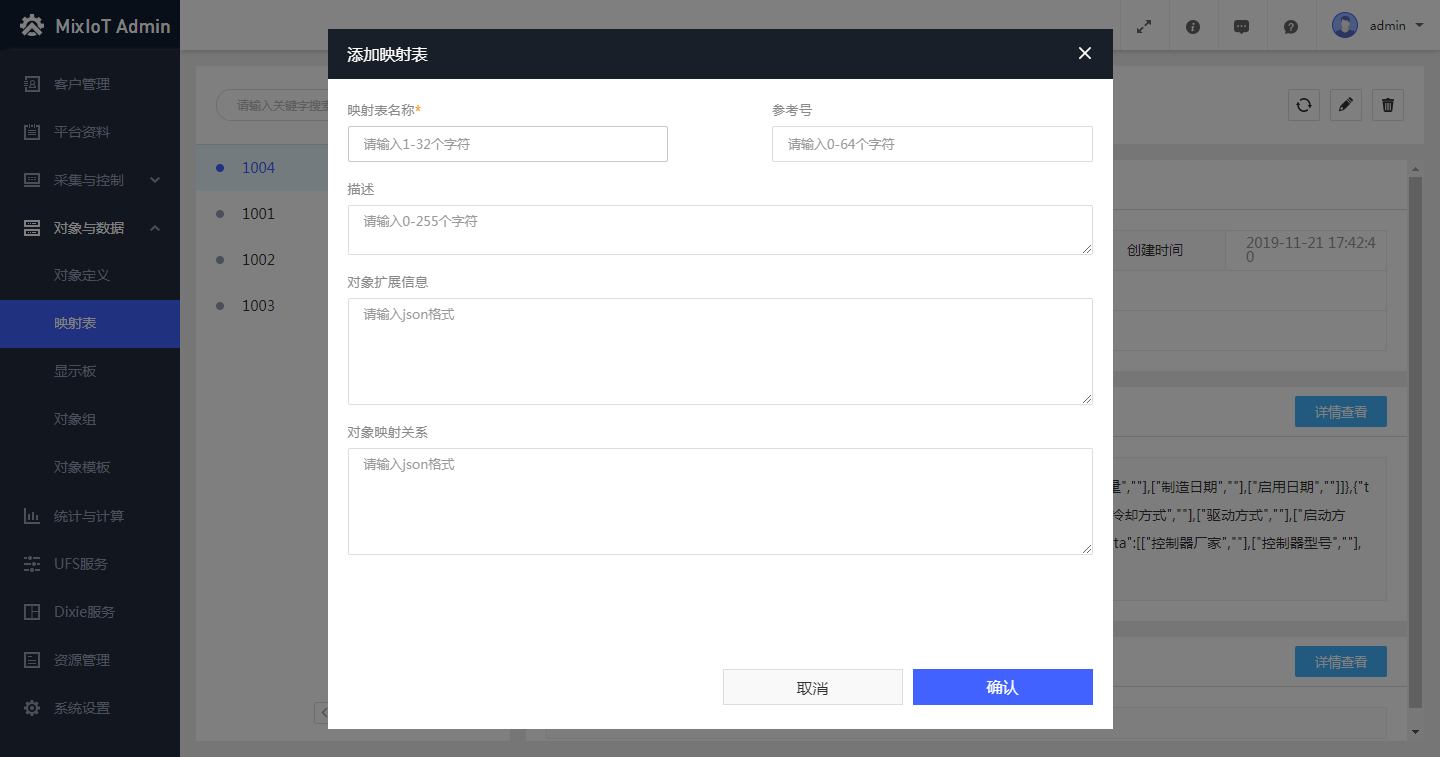
作用:主要将“适配器”上报的 key映射为系统可识别的变量,并将“适配器”和“对象”的关系进行关联对应。同时可添加“对象”扩展信息字段。
添加映射表,该操作在Admin系统的“映射表”页面中进行,编辑项说明如下:
- 映射表名称:必填项,用户自定义。
- 描述:非必填项,用户自定义。
- 参考号:非必填项,用户自定义。
- 模板或样式:非必填项,此处用于填写扩展字段脚本,可以将关联“对象”中的设备信息字段进行扩展。如上图二所示,脚本模板参考映射表样式处模板。有扩展字段需求则填写扩展脚本,无需求则添加“[ ]”保证 json 格式正常。
- 脚本:必填项,此处用于填写映射表脚本,可以将设备关联适配器上报的 key转化为系统可识别的变量,并将适配器和设备的关系进行对应。(脚本规则详见在线文档)。
1.4.4.3. 显示板
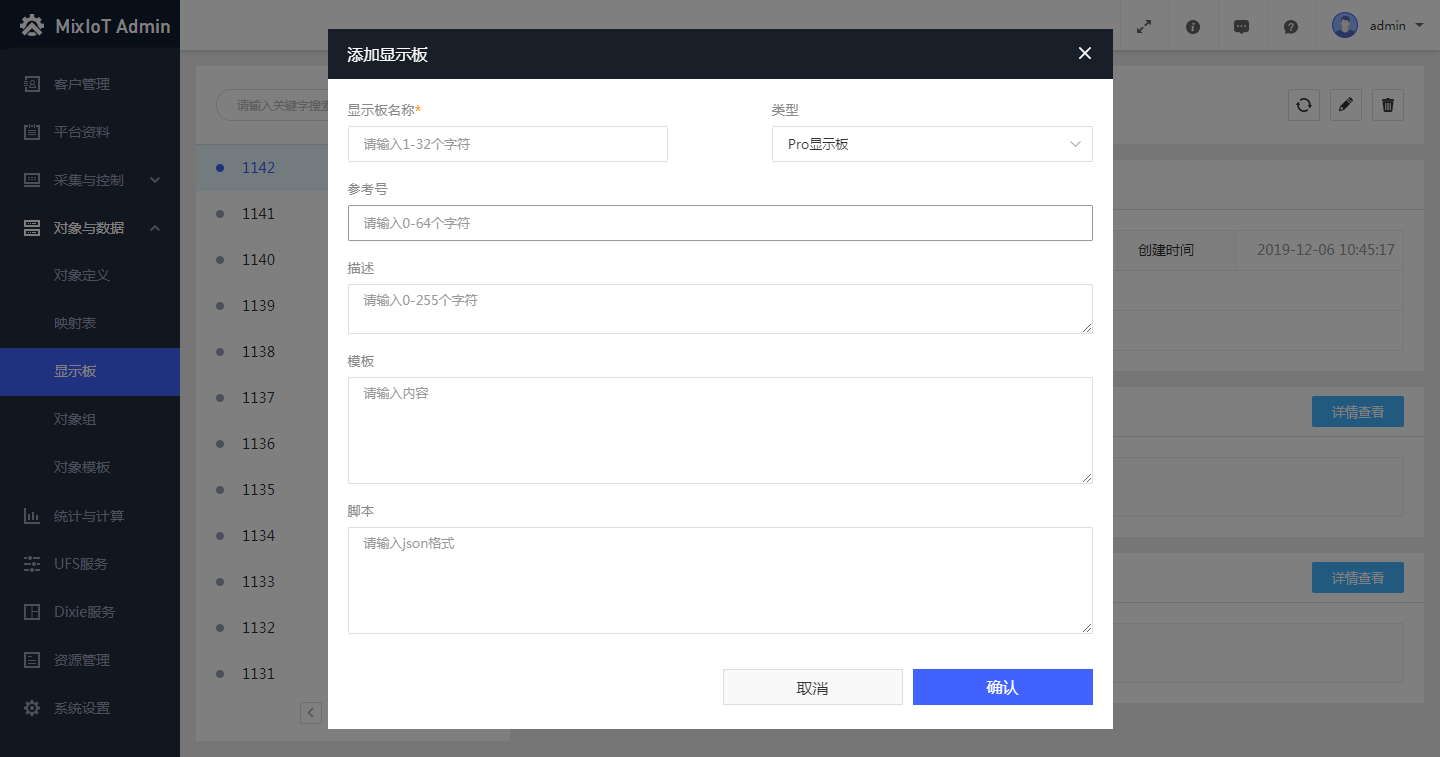
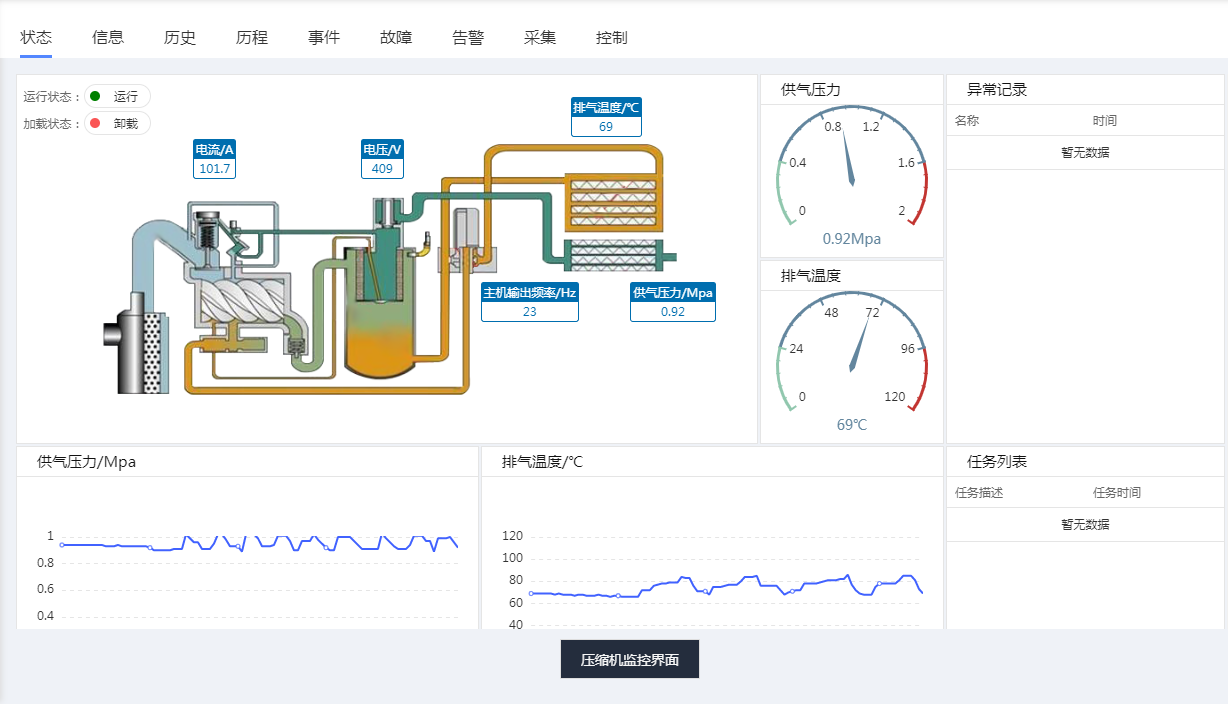
作用: 用于“对象”状态页面的监控配置,即设备状态页面要以什么样的样式展示在此配置。
添加显示板,该操作在 Admin 系统的显示板页面中进行,编辑项说明如下:
- 显示板名称:必填项,用户自定义。
- 类型:非必选项,默认Pro显示板。
- 描述:非必填项,用户自定义。
- 参考号:非必填项,用户自定义。
- 模板或样式:非必填项,用户自定义。
- 脚本:必填项,用于填写显示板脚本,使 Pro系统设备状态页面可根据填写脚本显示相关内容。
备注:更多脚本规则详见在线文档。
1.4.4.4. 对象组(设备组)
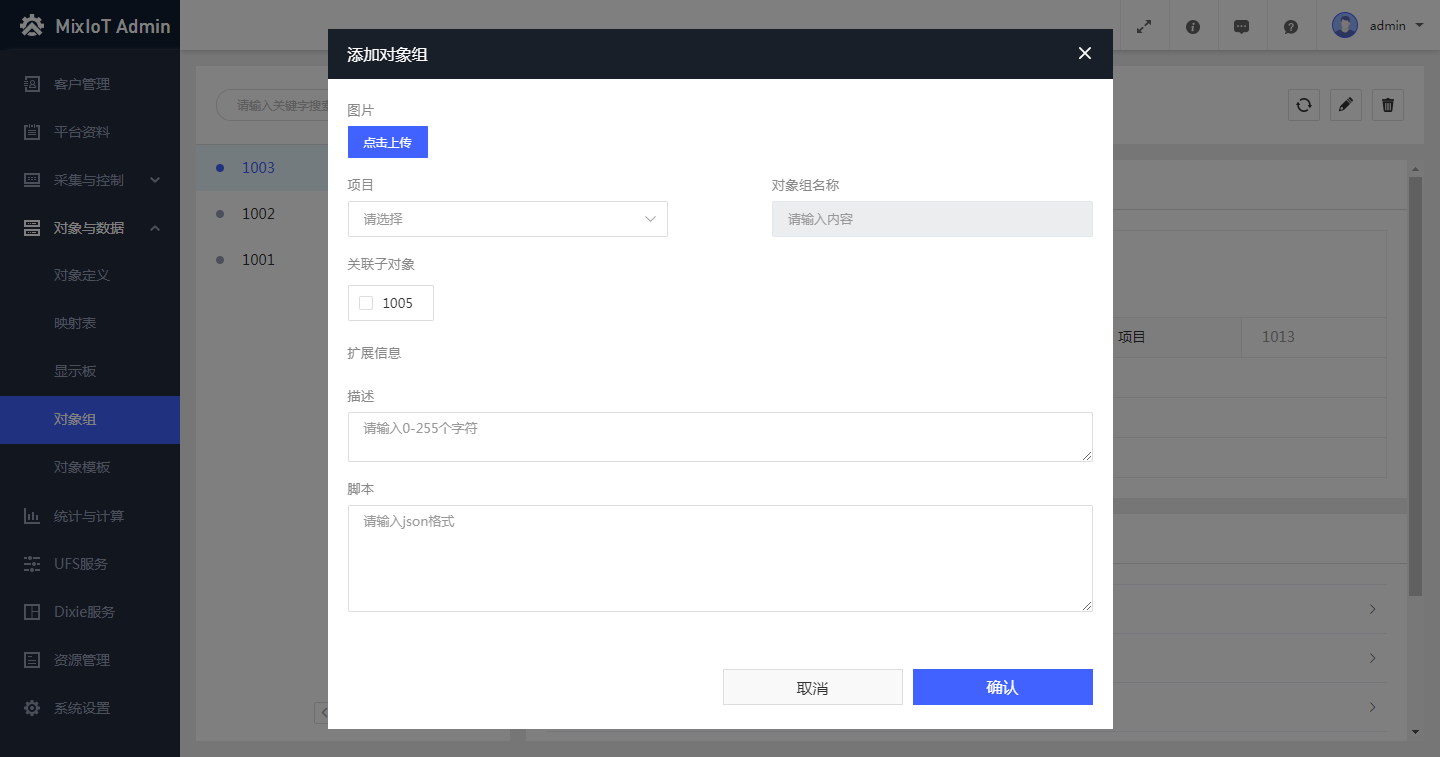
作用: 建立一个“设备组”,并且将“设备组”下的“子设备”进行关联。
添加设备组,该操作在 Admin 系统的设备页面中进行,编辑项说明如下:
- 设备组图片:非必填项,用户上传即可,支持 jpg、png 格式。
- 项目:必选项,选择“对象”菜单中是否为组选项为“是”的设备,并将其关联。
- 设备组名称:目前系统会自动关联设备的名称将其作为设备组名称。
- 关联子设备:非必选项,选择“对象”菜单中是否为组选项为“否”的设备作为该设备组的子设备。
- 描述:非必填项,用户自定义。
- 脚本:非必填项,用户自定义。
1.4.4.5. 对象模板(对象模板)
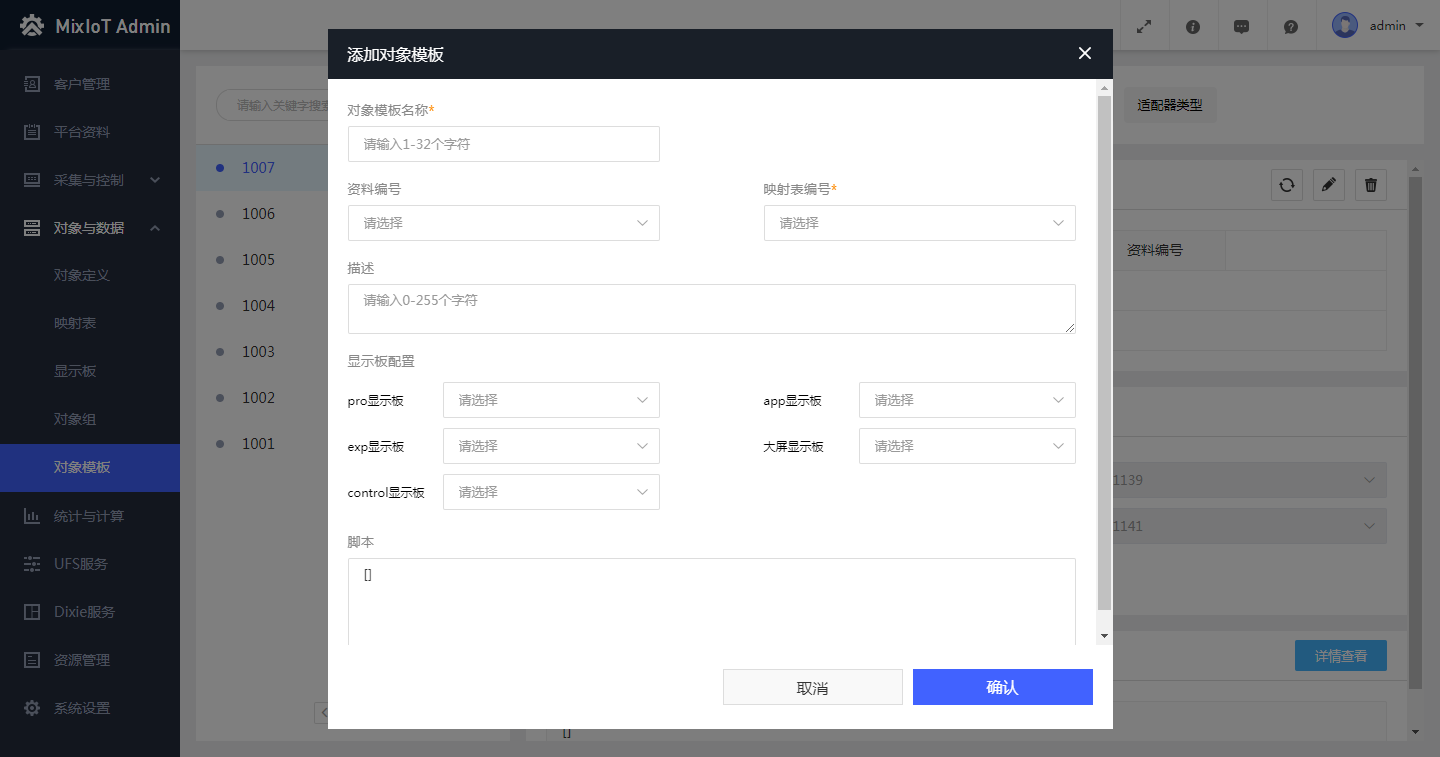
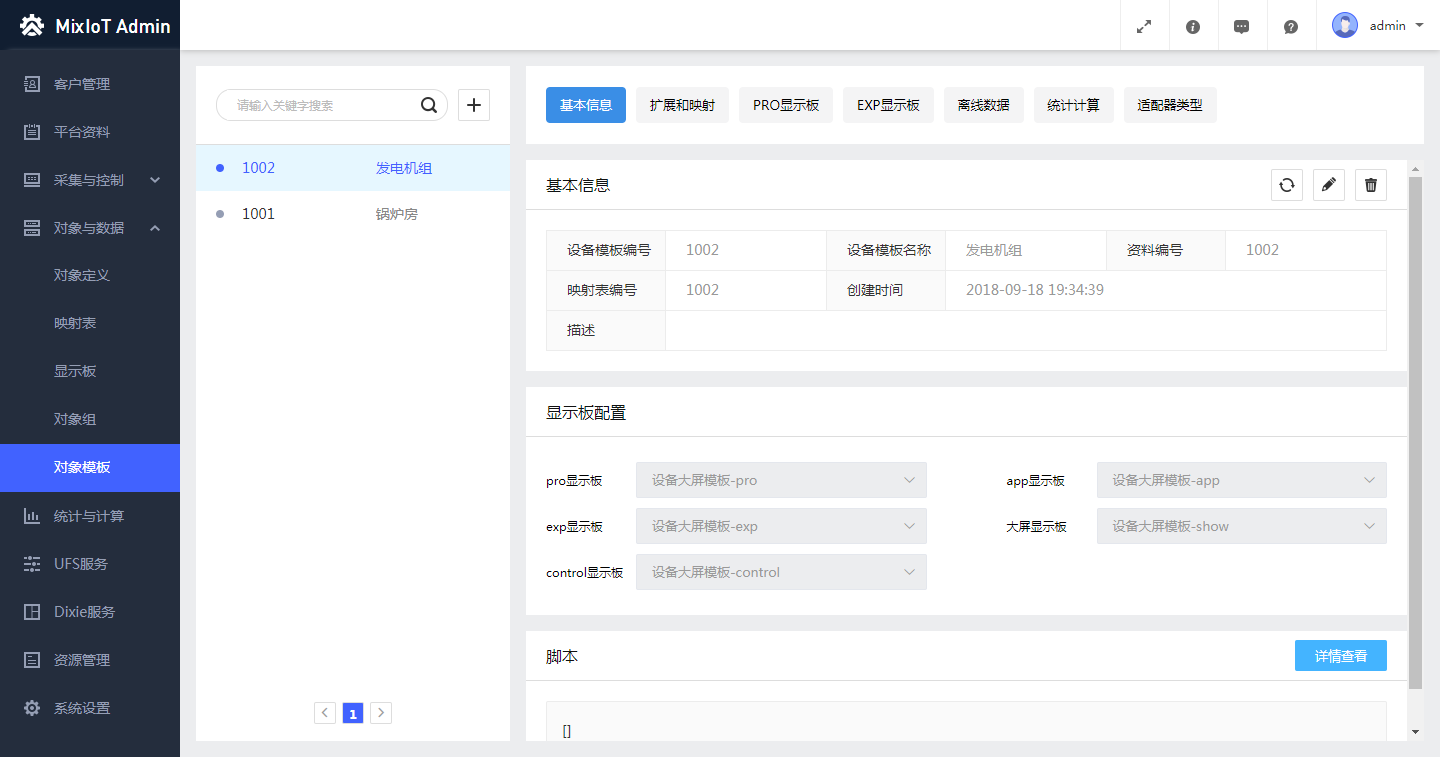
作用:
将同一种“设备类型”的“平台资料”(如数据表)和“映射表”归为一个“对象模板”,方便后续添加相同类型的“对象”时,直接选用一种“对象模板”,减少操作步骤。
添加对象模板,该操作在 Admin 系统的客户页面中进行,编辑项说明如下:
- 对象模板名称:必填项,用户自定义。
- 平台资料编号:非必填项,需要时配置的“平台资料”进行关联。
- 映射表编号:非必填项,需要时将配置的“映射表”进行关联, 图3-13中的扩展和映射、Pro 显示板、统计计算会根据映射表编号进行自动关联。
- 显示板配置:非必填项,选择配置的APP、Pro等“显示板”关联。
- 脚本:非必填项,用户自定义。
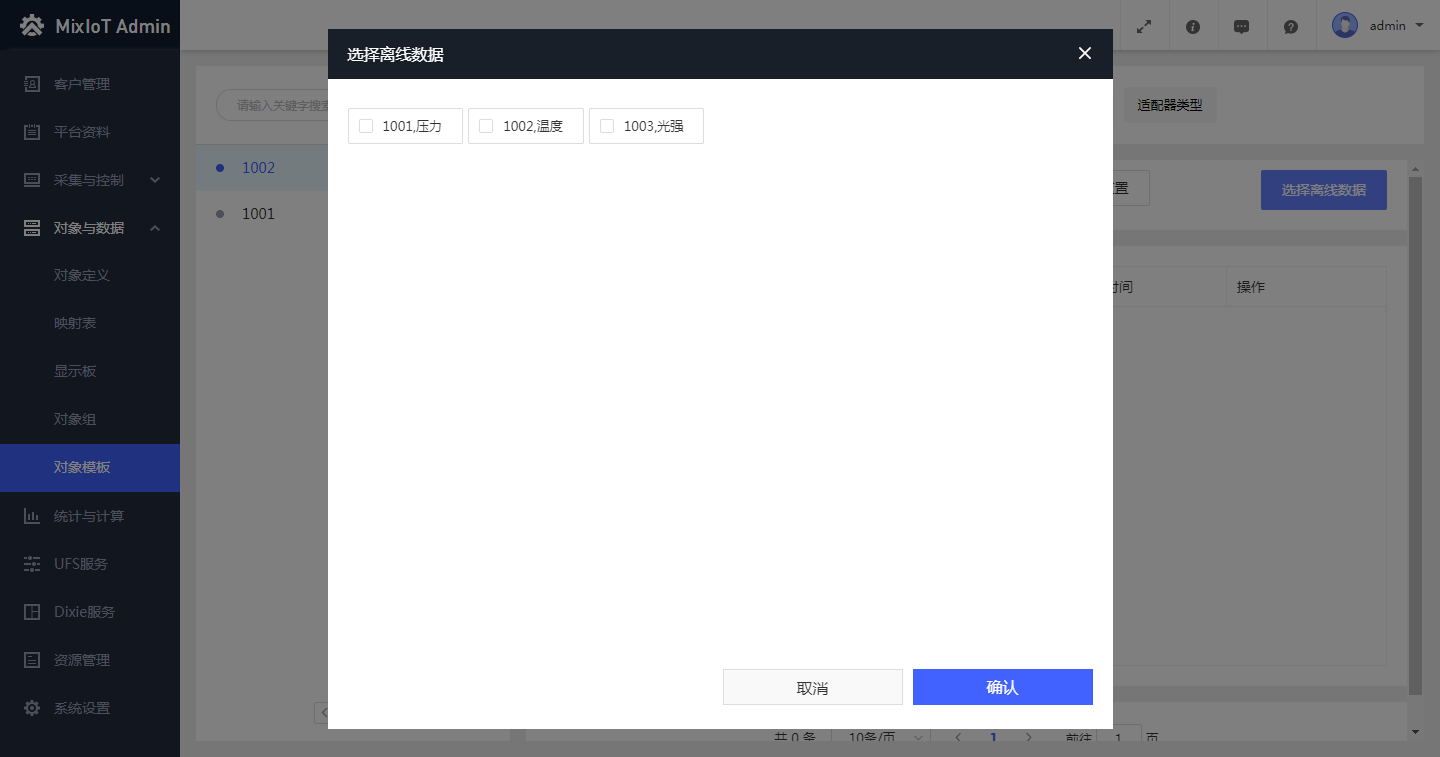
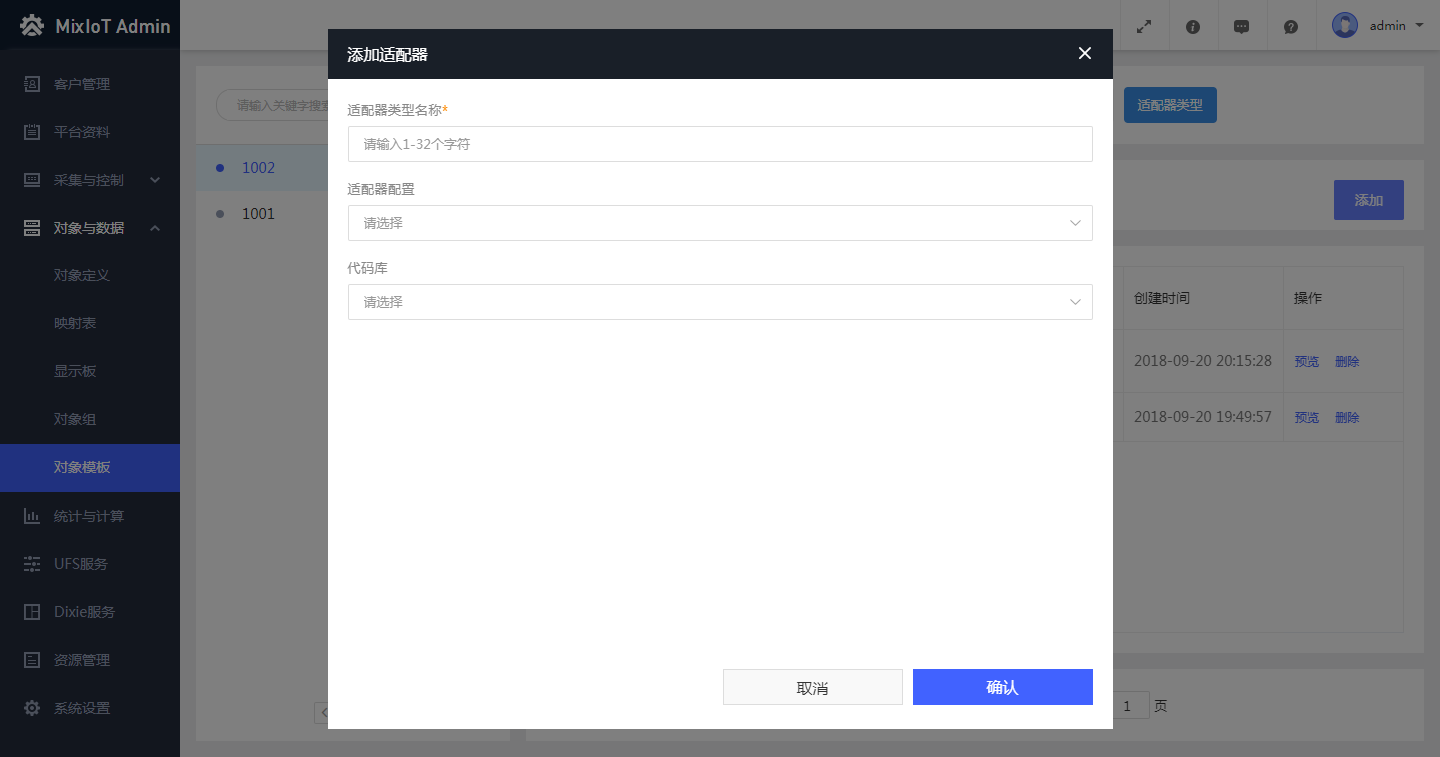
当添加完一个对象模板后,后续可以为对象模板添加离线数据和适配器类型。
- 离线数据:根据需要添加,将添加的“离线数据”关联到此对象模板中。
- 适配器类型名称:必填项,用户自定义。
- 配置:必填项,将配置的“适配器配置”进行关联。
- 代码库:必填项,将配置的“代码库配置”进行关联。
1.4.5. 统计计算
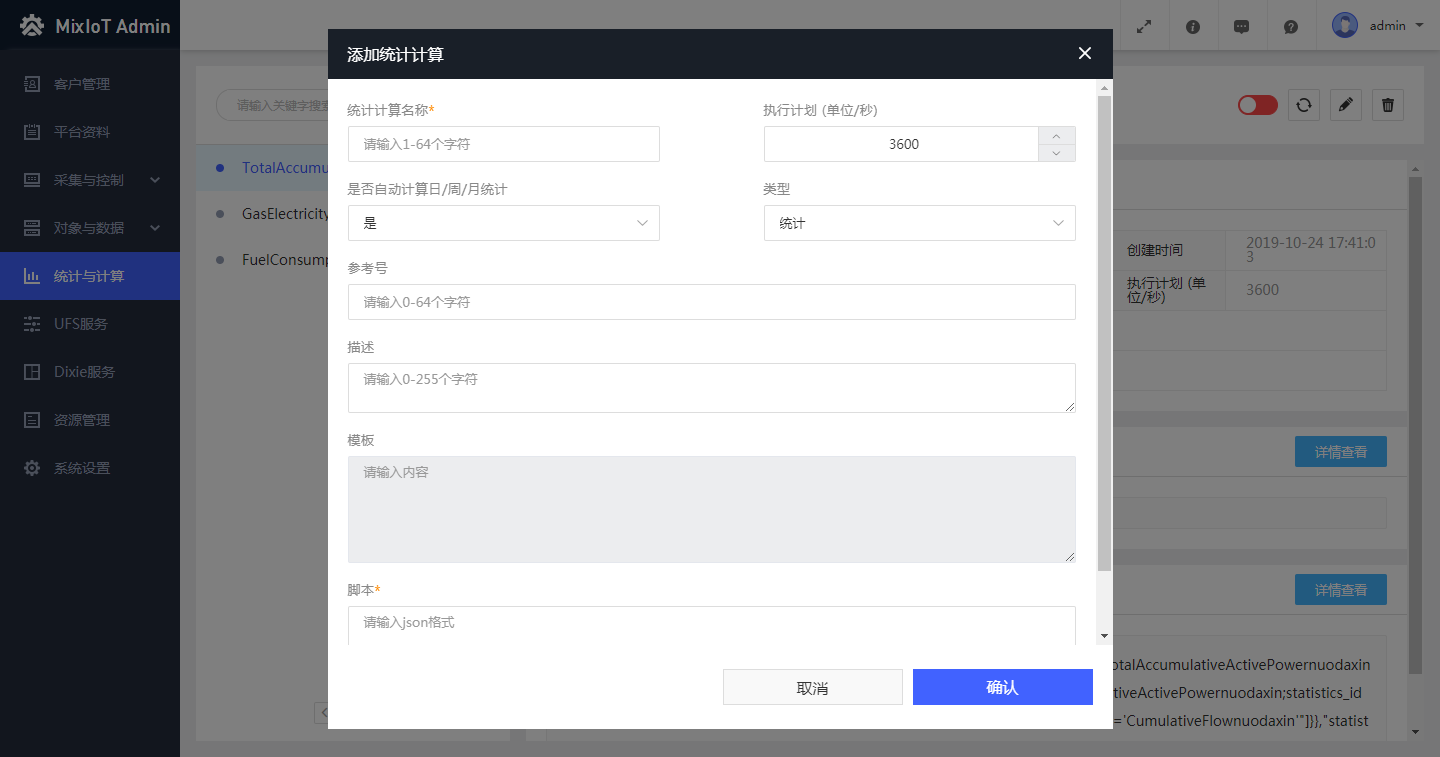
作用:保存并调用统计计算的程序脚本。
操作步骤:将配置好的统计计算脚本填入到脚本输入框,系统就会根据编写的脚本对相关参 数进行统计计算。并将计算结果保存至数据库供调用。
添加统计计算,该操作在 Admin 系统的统计计算页面中进行,编辑项说明如下:
- 统计计算名称:必填项,用户自定义。
- 是否自动计算日/周/月统计:选择项为“是”或“否”,系统设置的统计一般是按照每小时进行的,选择“是”系统会自动将每日/周/月的统计出来;反之,则不予 统计。
- 类型:选择项为“统计”或“计算”,凡是一次统计的值就选择“统计”,如果是二次统计的值就选择“计算”。此处错误会导致统计计算程序出错。
- 执行计划:必填项,此处设定统计程序文件是按怎样的周期运行。直接填写时间即可,时间单位默认为秒,时间必须与脚本的统一。
- 描述:非必填项,用户自定义。
- 参考号:非必填项,用户自定义。
- 模板或样式:非必填项,用户自定义。
- 脚本:必填项,json脚本。
备注:更多脚本规则详见在线文档。
1.4.6. UFS服务

功能点说明:
MixIoT UFS全称Unified Forge Support for MixIoT ,是不同MixIoT系统之间数据传输的服务。建立UFS项目后,UFS服务将和适配器一样给需要的MixIoT系统上报数据。
添加记录,该操作在 Admin 系统的“UFS项目”菜单中进行,字段说明如下:
- 项目名称:必填项,自定义填写。
- 执行周期:默认 3600秒(1小时),可自定义选择。
- 是否立即执行:默认 否,可自定义选择。
- 定时执行时间:默认 12:00, 可自定义选择。
- 上报服务器:必填项,需按规范填写,比如127.0.0.1:1883
- 描述:非必填项,自定义填写。
- 模板:非必填项,自定义填写。
- 脚本:必填项,需按规范填写JSON格式脚本
1.4.7. Dixie服务
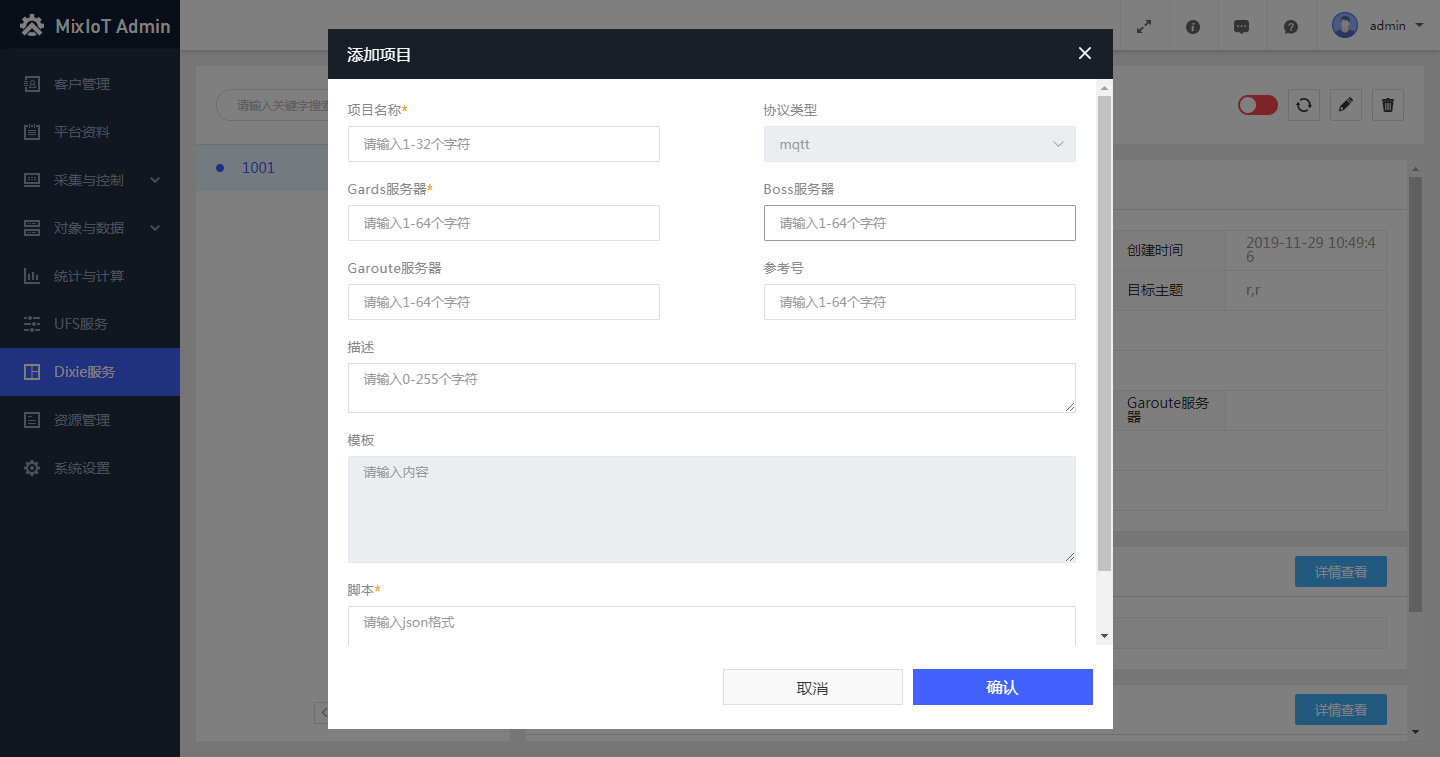
功能点说明:
MixIoT Dixie全称数据入栈交换服务,Data Inbound Exchange Infrastructural Engine, 是MixIoT 数据转换与中转服务,简称入栈机。MixIoT 除了可以使用智物联数据网关——适配器(Aprus)系列之外,也支持第三方不遵循 MixIoT 体系的数据报文规则的数据采集终端网关。入栈交换服务即是 MixIoT 针对第三方数据网关的的前置翻译服务,把第三方数据采集终端上报的格式的数据,转换成符合MixIoT 规范的数据。
添加记录,该操作在 Admin 系统的“Dixie服务”菜单中进行,字段说明如下:
- 项目名称:必填项,自定义填写。
- 协议类型:默认 mqtt,暂时不支持选择。
- Gards服务器:必填项,自定义填写。
- Boss服务器:必填项,自定义填写。
- Garoute服务器:必填项,自定义填写。
- 参考号:非必填项,自定义填写。
- 描述:非必填项,自定义填写。
- 模板:非必填项,不可填写。
- 脚本:必填项,需按规范填写JSON格式脚本。
1.4.8. 资源管理
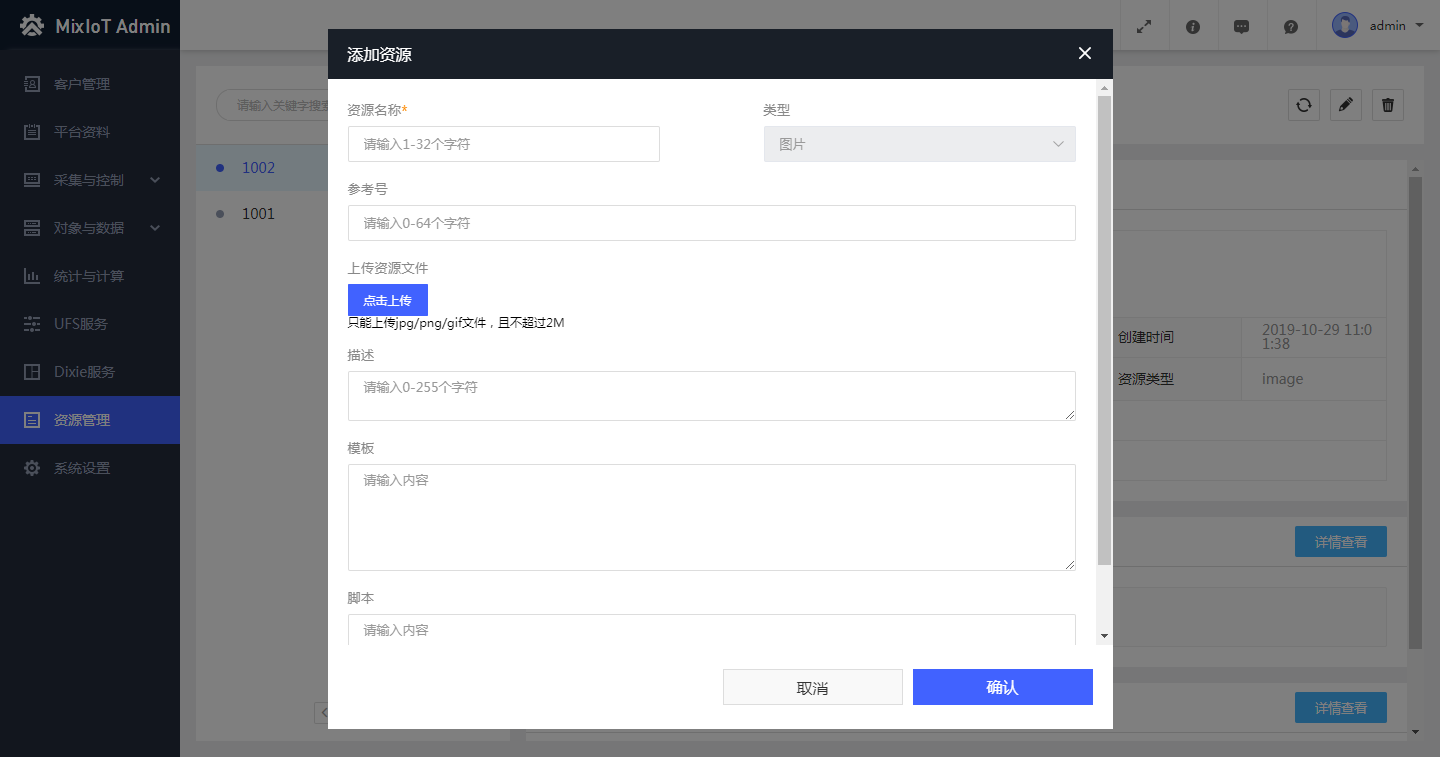
功能点说明:
资源管理 是 显示板 背景图 的图片资源管理。上传图片资源后,显示板脚本配置则可以通过 配置 资源原名 引用背景图片。
添加 记录,该操作在 Admin系统的客户页面中进行,编辑项说明如下:
- 资源名称:必填项,用户自定义。
- 资源类型:默认图片,不可编辑。
- 参考号:非必填项,用户自定义。
- 资源文件:必上传项,上传png/jpeg/gif等图片(最大2M),上传图片名称不能重复。
- 参考号:非必填项,用户自定义。
- 模板或样式:非必填项,用户自定义。
- 脚本:非必填项,用户自定义。
1.5. 系统管理
1.5.1. 系统设置
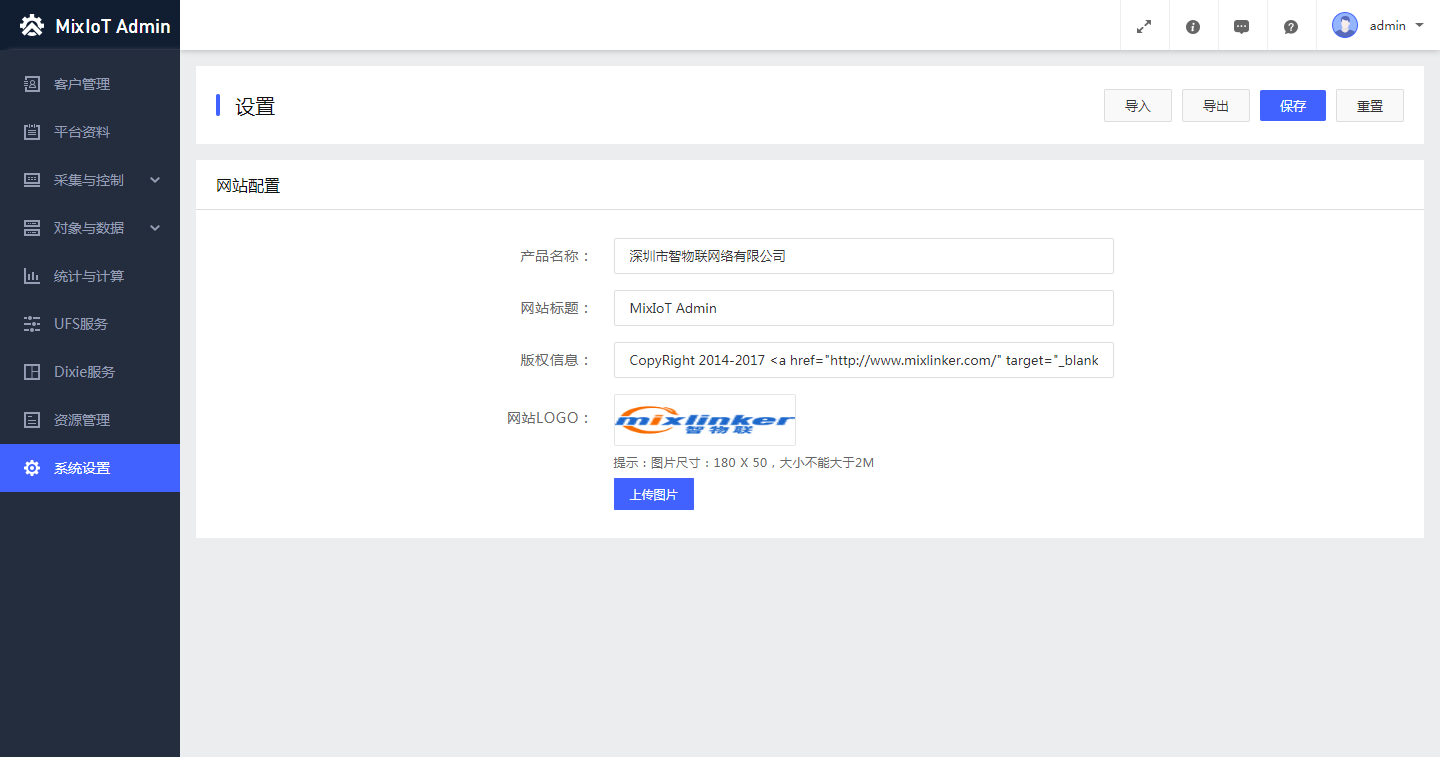
作用: 设置系统产品名称、网站标题、版权信息、网站LOGO等信息。
1.5.2. 账户信息
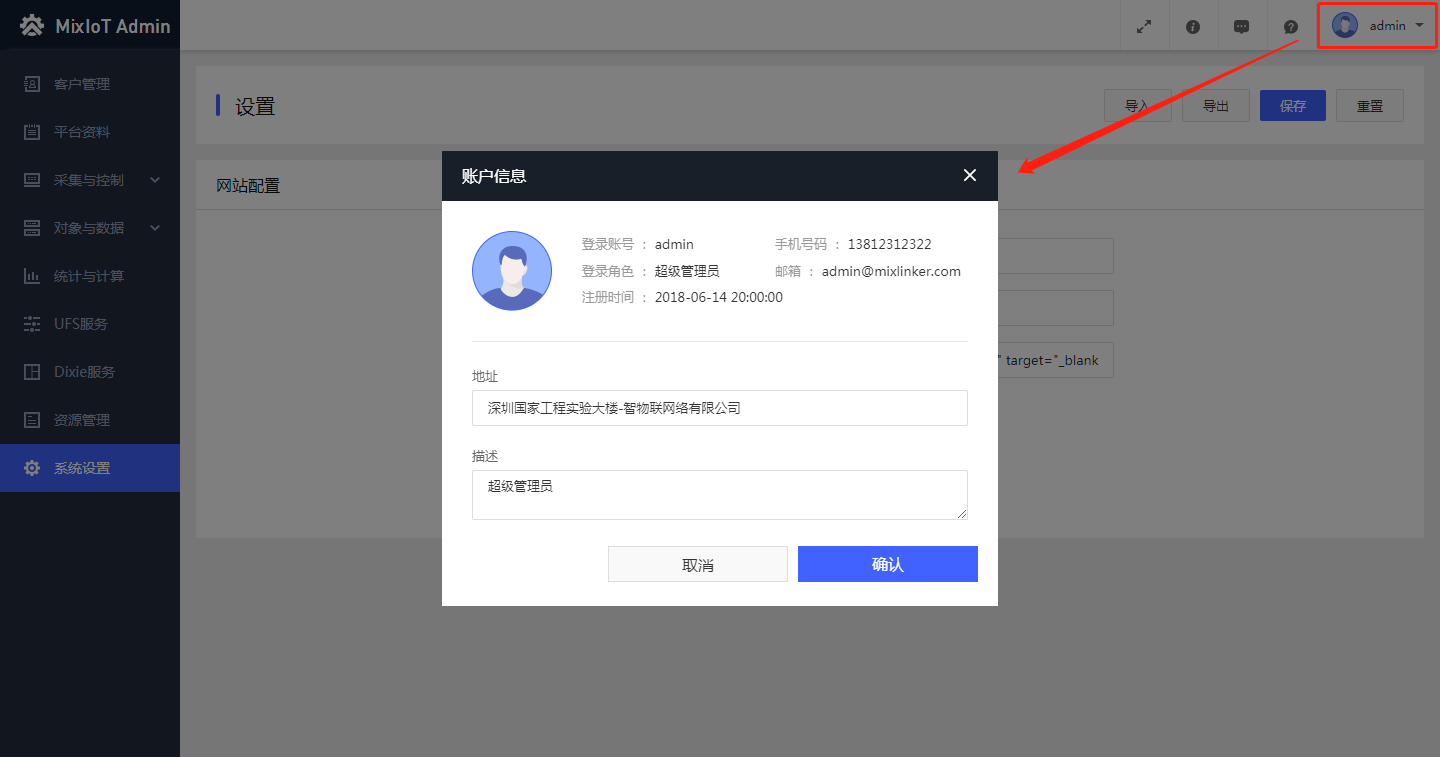
作用:查看、编辑当前登录账户信息。
1.5.3. 信息反馈
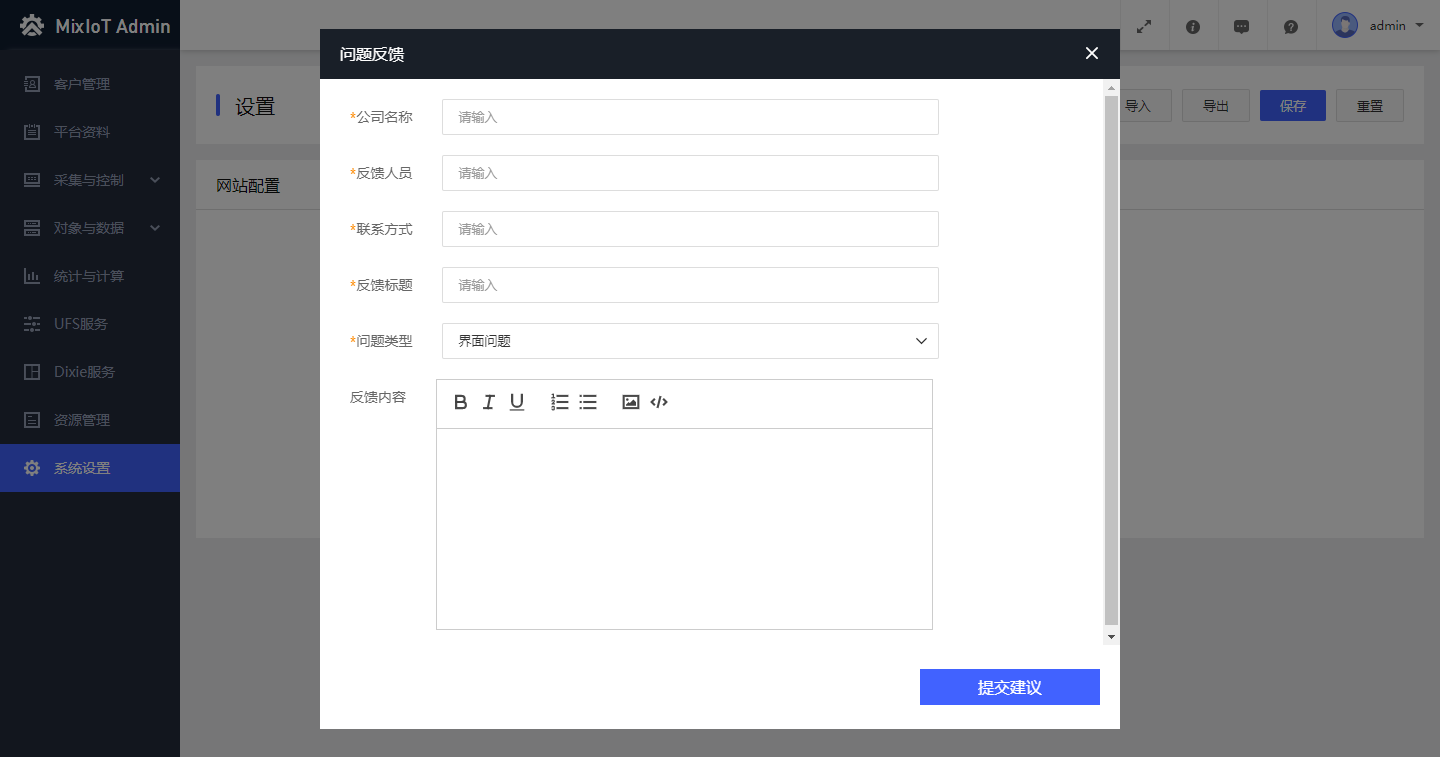
作用: 反馈MixIoT 平台系统存在问题后优化建议。
1.6. 附录
1.6.1. 在线文档
MixIoT 在线手册:http://doc.mixlinker.com
MixIoT 官方论坛:http://mixiot.mixlinker.com